Установка Java, Apache Tomcat и ThingWorx
В приведенных ниже шагах замените xx или xxx номером сборки, которую вы используете.
|
|
Копирование и вставка команд в этих процедурах могут привести к проблемам с форматированием. Если необходимо, выполняйте копирование и вставку в текстовом редакторе, чтобы минимизировать проблемы с форматированием.
|
Установка Java и Apache Tomcat
1. Обновление пакетов Ubuntu:
$ sudo apt-get update
2. Установка и конфигурирование настроек протокола NTP для синхронизации времени: Конфигурация NTP по умолчанию является достаточной. Дополнительные сведения о конфигурации NTP (помимо этой документации) см. на следующих веб-станицах:
$ sudo apt-get install ntp
3. Отредактируйте свойства AUTHBIND, чтобы разрешить приложению Tomcat связываться с портами, для которых номер порта меньше 1024:
$ sudo apt-get install authbind
4. Требования к версии см. в требованиях к системе ThingWorx.
5. Загрузите и установите требуемую версию Java.
◦ 9.0: Java
6. Извлеките файл TAR:
|
|
В приведенных ниже примерах используется версия jdk-11.x.x, но при необходимости ее можно заменить на используемую версию.
|
tar -xf jdk-11.x.x_linux-x64_bin.tar.gz
7. Создайте каталог, переместив JDK в папку /usr/lib/jvm. Если этот каталог не пуст, появится предупреждение.
$ sudo mkdir -p /usr/lib/jvm
$ sudo mv jdk-11.x.x/ /usr/lib/jvm/
$ sudo mv jdk-11.x.x/ /usr/lib/jvm/
8. Добавьте в систему альтернативы:
$ sudo update-alternatives --install "/usr/bin/java" "java" "/usr/lib/jvm/jdk-11.x.x/bin/java" 1
$ sudo update-alternatives --install "/usr/bin/keytool" "keytool" "/usr/lib/jvm/jdk-11.x.x/bin/keytool" 1
$ sudo update-alternatives --install "/usr/bin/keytool" "keytool" "/usr/lib/jvm/jdk-11.x.x/bin/keytool" 1
9. Измените разрешения доступа:
$ sudo chmod a+x /usr/bin/java
$ sudo chmod a+x /usr/bin/keytool
$ sudo chmod a+x /usr/bin/keytool
10. Измените владельца:
$ sudo chown -R root:root /usr/lib/jvm/jdk-11.x.x/
11. Сконфигурируйте основные ссылки:
$ sudo update-alternatives --config java
$ sudo update-alternatives --config keytool
$ sudo update-alternatives --config keytool
Сообщение Nothing to configure является нормальным откликом на эту команду и не означает ошибку. Дополнительные исполняемые файлы в папке /usr/lib/jvm/jdk-11.x.x/bin/ можно установить, используя предыдущий набор шагов.
12. Проверьте версию Java:
$ java -version
Эта команда должна возвратить код, аналогичный следующему (сборки (build) могут быть другими):
java version "11.0.9" 2020-10-20 LTS
Java(TM) SE Runtime Environment 18.9 (build 11.0.9+7-LTS)
Java HotSpot(TM) 64-Bit Server VM 18.9 (build 11.0.9+7-LTS, mixed mode)
Java(TM) SE Runtime Environment 18.9 (build 11.0.9+7-LTS)
Java HotSpot(TM) 64-Bit Server VM 18.9 (build 11.0.9+7-LTS, mixed mode)
13. Загрузите Apache Tomcat. В шагах данного процесса используется Tomcat 9.0.xx, где xx заменяется на номер версии, которую вы используете.
$ wget http://archive.apache.org/dist/tomcat/tomcat-9/v9.0.xx/bin/apache-tomcat-9.0.xx.tar.gz
|
|
Рекомендуется для каждого выпуска включать проверку целостности файла Tomcat с использованием подписей или контрольных сумм. Дополнительные сведения см. в документации Apache.
|
14. Распакуйте TAR-файл:
$ tar -xf apache-tomcat-9.0.xx.tar.gz
15. Создайте папку /usr/share/tomcat9.0, измените ее владельца и переместите Tomcat в следующее расположение. Добавьте в систему пользователя и группу:
$ sudo mkdir -p /usr/share/tomcat9.0
$ sudo mv apache-tomcat-9.0.xx /usr/share/tomcat9.0/9.0.xx
$ sudo addgroup --system tomcat9.0 --quiet -force-badname
$ sudo adduser --system --home /usr/share/tomcat9.0/ --no-create-home --ingroup tomcat9.0 --disabled-password --force-badname --shell /bin/false tomcat9.0
$ sudo chown -R tomcat9.0:tomcat9.0 /usr/share/tomcat9.0
$ sudo mv apache-tomcat-9.0.xx /usr/share/tomcat9.0/9.0.xx
$ sudo addgroup --system tomcat9.0 --quiet -force-badname
$ sudo adduser --system --home /usr/share/tomcat9.0/ --no-create-home --ingroup tomcat9.0 --disabled-password --force-badname --shell /bin/false tomcat9.0
$ sudo chown -R tomcat9.0:tomcat9.0 /usr/share/tomcat9.0
16. Создайте и измените разрешения на доступ для папки usr/share/tomcat9.0/ignite:
|
|
Выполните этот шаг при развертывании сервера ThingWorx высокой доступности.
|
cd /usr/share/tomcat9.0
mkdir ignite
chown -Rh tomcat9.0:tomcat9.0 ignite
mkdir ignite
chown -Rh tomcat9.0:tomcat9.0 ignite
17. Определите переменные среды в файле /etc/environment (как пользователь root):
export JAVA_HOME=/usr/lib/jvm/jdk-11.x.x_xxx
export CATALINA_HOME=/usr/share/tomcat9.0/9.0.xx
export CATALINA_HOME=/usr/share/tomcat9.0/9.0.xx
18. Отразите переменные среды:
source /etc/environment
19. Измените каталог на $CATALINA_HOME:
$ cd $CATALINA_HOME
20. Измените владельца и права доступа для папок bin/, lib/ и webapps/:
$ sudo chown -Rh tomcat9.0:tomcat9.0 bin/ lib/ webapps/
$ sudo chmod 775 bin/ lib/ webapps/
$ sudo chmod 775 bin/ lib/ webapps/
21. Измените владельца и права доступа для usr/share/tomcat9.0/9.0.xx:
$ sudo chown -R tomcat9.0:tomcat9.0 /usr/share/tomcat9.0/9.0.xx
$ sudo chmod -R 775 /usr/share/tomcat9.0/9.0.xx
$ sudo chmod -R 775 /usr/share/tomcat9.0/9.0.xx
22. Измените владельца и права доступа для папки conf/:
$ sudo chown -Rh root:tomcat9.0 conf/
$ sudo chmod -R 650 conf/
$ sudo chmod -R 650 conf/
23. Измените права доступа для папок logs/, temp/ и work/:
$ sudo chown -R tomcat9.0:adm logs/ temp/ work/
$ sudo chmod 760 logs/ temp/ work/
$ sudo chmod 760 logs/ temp/ work/
24. Создайте самоподписанный сертификат:
$ sudo $JAVA_HOME/bin/keytool -genkey -alias tomcat9.0 -keyalg RSA -keystore $CATALINA_HOME/conf/.keystore
25. Следуйте инструкциям, чтобы выполнить процесс создания сертификата.
◦ Задайте пароль для хранилища KeyStore.
◦ Следуйте подсказкам, чтобы настроить сертификат безопасности.
◦ Задайте пароль пользователя tomcat9.0, совпадающий с паролем KeyStore:
$ sudo chown root:tomcat9.0 $CATALINA_HOME/conf/.keystore
$ sudo chmod 640 $CATALINA_HOME/conf/.keystore
$ sudo chmod 640 $CATALINA_HOME/conf/.keystore
26. Раскомментируйте элемент Manager в файле $CATALINA_HOME/conf/context.xml, чтобы предотвратить сохранение сессий при перезапусках:
<Manager pathname="" />
|
|
По соображениям безопасности критически важно отключить соединитель AJP, если он не был отключен по умолчанию, выполнив следующий шаг.
|
27. В расположении установки Tomcat откройте файл CATALINA_HOME/conf/server.xml и выполните поиск следующей строки. Если она найдена, закомментируйте ее и сохраните файл:
<!--
<Connector port="8009" protocol="AJP/1.3" redirectPort="8443" />
-->
|
|
В Apache Tomcat 9.0 и более поздних версиях для атрибута rejectIllegalHeader по умолчанию задано значение true. Изменение вручную файла conf/web.xml, чтобы задать значение false для этого атрибута, не рекомендуется или поддерживается PTC.
|
|
|
При получении сообщения, что каталог не существует, используйте следующие команды, чтобы убедиться, что порт 443 работает:
$ sudo touch /etc/authbind/byport/443
$ sudo chmod 700 /etc/authbind/byport/443 $ sudo chown tomcat9.0:tomcat9.0 /etc/authbind/byport/443 |
28. Определите пользователя в файле $CATALINA_HOME/conf/tomcat-users.xml:
$ sudo vi $CATALINA_HOME/conf/tomcat-users.xml
<user username="<Tomcat user name> " password="<Tomcat password> " roles="manager"/>
29. Определите идентификатор пользователя (uid) Tomcat 9.0:
$ id -u tomcat9.0
30. Используя этот номер, создайте файл идентификатора в папке /etc/authbind/byuid/. Замените <uid> номером, который был возвращен на предыдущем шаге.
$ sudo touch /etc/authbind/byuid/<uid>
$ sudo vi /etc/authbind/byuid/<uid>
$ sudo vi /etc/authbind/byuid/<uid>
31. Отредактируйте файл из предыдущего шага, вставив следующий код:
0.0.0.0/0:1,1023
32. Измените владельца и права доступа для /etc/authbind/byuid/<uid>:
$ sudo chown tomcat9.0:tomcat9.0 /etc/authbind/byuid/<uid>
$ sudo chmod 700 /etc/authbind/byuid/<uid>
$ sudo chmod 700 /etc/authbind/byuid/<uid>
33. Измените $CATALINA_HOME/bin/startup.sh, чтобы всегда использовать утилиту authbind:
sudo vi $CATALINA_HOME/bin/startup.sh
Закомментируйте в файле следующий код:
#exec "$PRGDIR"/"$EXECUTABLE" start "$@"
34. Добавьте в конец файла следующее:
exec authbind --deep "$PRGDIR"/"$EXECUTABLE" start "$@"
35. В папке /etc/init.d создайте файл tomcat9.0:
$ sudo touch /etc/init.d/tomcat9.0
36. Отредактируйте файл, введя следующее содержимое:
$ sudo vi /etc/init.d/tomcat9.0
CATALINA_HOME=/usr/share/tomcat9.0/9.0.xx
case $1 in
start)
/bin/su -p -s /bin/sh tomcat9.0 $CATALINA_HOME/bin/startup.sh
;;
stop)
/bin/su -p -s /bin/sh tomcat9.0 $CATALINA_HOME/bin/shutdown.sh
;;
restart)
/bin/su -p -s /bin/sh tomcat9.0 $CATALINA_HOME/bin/shutdown.sh
/bin/su -p -s /bin/sh tomcat9.0 $CATALINA_HOME/bin/startup.sh
;;
esac
exit 0
37. Измените права доступа для папки etc/init.d/tomcat9.0 и создайте символьные ссылки:
$ sudo chmod 755 /etc/init.d/tomcat9.0
$ sudo ln -s /etc/init.d/tomcat9.0 /etc/rc1.d/K99tomcat
$ sudo ln -s /etc/init.d/tomcat9.0 /etc/rc2.d/S99tomcat
$ sudo ln -s /etc/init.d/tomcat9.0 /etc/rc1.d/K99tomcat
$ sudo ln -s /etc/init.d/tomcat9.0 /etc/rc2.d/S99tomcat
38. Настройте Tomcat как сервис, который должен запускаться при загрузке. Сначала скомпонуйте JSVC. Если библиотека JSVC уже установлена в вашей системе, переходите к следующему шагу.
$ sudo apt-get install gcc
39. Настройте запуск сервиса Tomcat при начальной загрузке:
$ cd /usr/share/tomcat9.0/9.0.xx/bin/
$ sudo tar xvfz commons-daemon-native.tar.gz
$ cd commons-daemon-*-native-src/unix
$ sudo ./configure --with-java=$JAVA_HOME
$ sudo apt-get install make
$ sudo make
$ sudo cp jsvc ../..
$ sudo tar xvfz commons-daemon-native.tar.gz
$ cd commons-daemon-*-native-src/unix
$ sudo ./configure --with-java=$JAVA_HOME
$ sudo apt-get install make
$ sudo make
$ sudo cp jsvc ../..
40. Создайте файл сервиса Tomcat:
$ sudo touch /etc/systemd/system/tomcat9.0.service
41. Откройте файл /etc/systemd/system/tomcat9.0.service в текстовом редакторе (как привилегированный пользователь):
$ sudo vi /etc/systemd/system/tomcat9.0.service
a. Вставьте следующий код в service-файл Tomcat:
|
|
В приведенном ниже примере задайте значения для -Xms и -Xmx как 75 % доступного объема памяти ОС (например, 12 ГБ для системы с ОЗУ 16 ГБ). Дополнительные сведения см. в разделе Настройка JVM.
|
[Unit]
Description=Apache Tomcat Web Application Container
After=network.target
[Service]
Type=forking
PIDFile=/var/run/tomcat.pid
Environment=CATALINA_PID=/var/run/tomcat.pid
Environment=JAVA_HOME=/usr/lib/jvm/jdk-11.x.x_xxx
Environment=CATALINA_HOME=/usr/share/tomcat9.0/9.0.xx
Environment=CATALINA_BASE=/usr/share/tomcat9.0/9.0.xx
Environment=CATALINA_OPTS=
ExecStart=/usr/share/tomcat9.0/9.0.xx/bin/jsvc \
-DIGNITE_HOME=/usr/share/tomcat9.0/ignite \”
-Dcatalina.home=${CATALINA_HOME} \
-Dcatalina.base=${CATALINA_BASE} \
-Djava.awt.headless=true -Djava.net.preferIPv4Stack=true -Dserver -Dd64 -XX:+UseNUMA -Dlog4j2.formatMsgNoLookups=true \
-XX:+UseG1GC -Dfile.encoding=UTF-8 \
-Xms=<75% of available OS memory> \
-Xmx=<75% of available OS memory> \
-Djava.library.path=${CATALINA_BASE}/webapps/Thingworx/WEB-INF/extensions \
-cp ${CATALINA_HOME}/bin/commons-daemon.jar:${CATALINA_HOME}/bin/bootstrap.jar:${CATALINA_HOME}/bin/tomcat-juli.jar \
-user tomcat9.0 \
-java-home ${JAVA_HOME} \
-pidfile /var/run/tomcat.pid \
-errfile ${CATALINA_HOME}/logs/catalina.out \
-outfile ${CATALINA_HOME}/logs/catalina.out \
$CATALINA_OPTS \
org.apache.catalina.startup.Bootstrap
[Install]
WantedBy=multi-user.target
Description=Apache Tomcat Web Application Container
After=network.target
[Service]
Type=forking
PIDFile=/var/run/tomcat.pid
Environment=CATALINA_PID=/var/run/tomcat.pid
Environment=JAVA_HOME=/usr/lib/jvm/jdk-11.x.x_xxx
Environment=CATALINA_HOME=/usr/share/tomcat9.0/9.0.xx
Environment=CATALINA_BASE=/usr/share/tomcat9.0/9.0.xx
Environment=CATALINA_OPTS=
ExecStart=/usr/share/tomcat9.0/9.0.xx/bin/jsvc \
-DIGNITE_HOME=/usr/share/tomcat9.0/ignite \”
-Dcatalina.home=${CATALINA_HOME} \
-Dcatalina.base=${CATALINA_BASE} \
-Djava.awt.headless=true -Djava.net.preferIPv4Stack=true -Dserver -Dd64 -XX:+UseNUMA -Dlog4j2.formatMsgNoLookups=true \
-XX:+UseG1GC -Dfile.encoding=UTF-8 \
-Xms=<75% of available OS memory> \
-Xmx=<75% of available OS memory> \
-Djava.library.path=${CATALINA_BASE}/webapps/Thingworx/WEB-INF/extensions \
-cp ${CATALINA_HOME}/bin/commons-daemon.jar:${CATALINA_HOME}/bin/bootstrap.jar:${CATALINA_HOME}/bin/tomcat-juli.jar \
-user tomcat9.0 \
-java-home ${JAVA_HOME} \
-pidfile /var/run/tomcat.pid \
-errfile ${CATALINA_HOME}/logs/catalina.out \
-outfile ${CATALINA_HOME}/logs/catalina.out \
$CATALINA_OPTS \
org.apache.catalina.startup.Bootstrap
[Install]
WantedBy=multi-user.target
b. Задайте запуск Tomcat при запуске системы:
$ sudo systemctl daemon-reload
$ sudo systemctl enable tomcat9.0.service
$ sudo systemctl enable tomcat9.0.service
c. Если сервис Tomcat не запускается автоматически после перезагрузки и появляется следующее сообщение об ошибке при выполнении sudo systemctl enable tomcat9.0.service:
update-rc.d: error: tomcatx.x Default-Start contains no runlevels, aborting.
тогда требуется следующий шаг:
Удалите файл tomcat9.0.service, расположенный в папке /etc/init.d, и выполните следующую команду:
$ sudo systemctl daemon-reload
$ sudo systemctl enable tomcat9.0.service
$ sudo systemctl enable tomcat9.0.service
d. Если появляется следующее сообщение об ошибке:
insserv: warning: script 'tomcat9.0' missing LSB tags and override
добавьте следующие значения в файл /etc/systemd/system/tomcat9.0.service:
#!/bin/sh
### BEGIN INIT INFO
# Provides: tomcat8.5
# Required-Start: $local_fs $network
# Required-Stop: $local_fs
# Default-Start: 2 3 4 5
# Default-Stop: 0 1 6
# Short-Description: tomcat8.5
# Description: tomcat8 service
### END INIT INFO
### BEGIN INIT INFO
# Provides: tomcat8.5
# Required-Start: $local_fs $network
# Required-Stop: $local_fs
# Default-Start: 2 3 4 5
# Default-Stop: 0 1 6
# Short-Description: tomcat8.5
# Description: tomcat8 service
### END INIT INFO
Запустите:
sudo service tomcat9.0 start
.
42. При первой установке ThingWorx Platform опция Java -Duser.timezone=UTC должна быть добавлена в блок ExecStart, сразу после строки, которая начинается с -Djava.library.path. Часовой пояс UTC не распознает летнее время. Задание этой опции предотвращает перезапись данных при смене летнего времени.
43. При установке на Apache Ignite 2.14.0 или более новой версии и на Ubuntu 22.04 задайте -Djava.net.preferIPv4Stack=true var in setEnv.sh.
44. Создайте новый файл в каталоге tomcat /bin с именем setenv.sh:
$ cd $CATALINA_HOME/bin
$ sudo touch setenv.sh
$ sudo vi setenv.sh
CATALINA_OPTS="$CATALINA_OPTS -Djava.library.path=/usr/share/tomcat9.0/9.0.xx/webapps/Thingworx/WEB-INF/extensions"
$ sudo touch setenv.sh
$ sudo vi setenv.sh
CATALINA_OPTS="$CATALINA_OPTS -Djava.library.path=/usr/share/tomcat9.0/9.0.xx/webapps/Thingworx/WEB-INF/extensions"
45. В расположении установки Tomcat откройте файл CATALINA_HOME/conf/web.xml. Замените страницу с ошибками по умолчанию (значение по умолчанию: stacktrace), добавив в файл web.xml следующее. Поместите следующий код в тег web-app (после тега welcome-file-list). В правильно сконфигурированном веб-приложении будет переопределено это значение по умолчанию в файле CATALINA_HOME/webapps/APP_NAME/WEB-INF/web.xml, поэтому проблемы не возникнут.
<error-page><exception-type>java.lang.Throwable</exception-type><location>/error.jsp</location></error-page>
46. В расположении установки Tomcat откройте файл CATALINA_HOME/conf/server.xml. Добавьте внутрь тегов <Host> </Host> следующее:
<Valve className="org.apache.catalina.valves.ErrorReportValve" showReport="false" showServerInfo="false" />
47. Удалите все примеры веб-приложений Tomcat (docs, examples, host-manager, manager, ROOT) в папке /<путь_к_tomcat>/webapps/. Удаление этих приложений предотвращает нежелательный доступ к Tomcat, особенно в контексте, который позволит пользователям просматривать файлы cookie других пользователей.
48. PTC настоятельно рекомендует использовать TLS при выполнении ThingWorx. Подробные инструкции по настройке TLS см. в статье технической поддержки (на английском языке).
49. Если для приложения требуется специальный набор шифров, обратитесь к следующей документации для получения информации о конфигурации:
50. (НЕОБЯЗАТЕЛЬНЫЙ ШАГ) Чтобы увеличить настройки кэша по умолчанию, влияющие на кэширование статических файлов, добавьте следующую строку, заключенную в теги <Context></Context> , в файл $CATALINA_HOME/conf/context.xml :
<Resources cacheMaxSize="501200" cacheObjectMaxSize="2048" cacheTtl="60000"/>
Увеличение этой настройки улучшает производительность и предотвращает появление следующего сообщения в Tomcat:
WARNING: Unable to add the resource at [/Common/jquery/jquery-ui.js] to the cache because there was insufficient free space available after evicting expired cache entries - consider increasing the maximum size of the cache
Установка ThingWorx
1. Создайте каталоги /ThingworxStorage и /ThingworxBackupStorage. Создайте также каталог /ThingworxPlatform, если это еще не сделано:
$ sudo mkdir /ThingworxStorage /ThingworxBackupStorage /ThingworxPlatform
2. Измените владельца и права доступа для каталогов /ThingworxPlatform, /ThingworxStorage и /ThingworxBackupStorage. Без этих разрешений сервер невозможно будет запустить.
|
|
Для этой папки должны существовать соответствующие права владения и доступа. Они должны принадлежать тому же пользователю, который выполняет сервис Tomcat и имеет полный контроль. Обычно это пользователь NETWORK_SERVICE, но в вашей среде это может быть другой пользователь. Без этих разрешений сервер невозможно будет запустить.
|
$ sudo chown tomcat9.0:tomcat9.0 /ThingworxStorage /ThingworxBackupStorage /ThingworxPlatform
$ sudo chmod 775 /ThingworxStorage /ThingworxBackupStorage /ThingworxPlatform
$ sudo chmod 775 /ThingworxStorage /ThingworxBackupStorage /ThingworxPlatform
3. Получите соответствующий файл Thingworx.war для используемой базы данных. Последние загрузки ThingWorx отправляются с сайта support.ptc.com в разделе Download Software (Загрузить ПО) > Order or Download Software Updates (Заказать или загрузить обновления ПО) > ThingWorx Foundation > Release X.X (Выпуск X.X) > ThingWorx PostgreSQL, ThingWorx Mssql, ThingWorx H2 или ThingWorx AzureSql > Most Recent Datecode (Самый последний код даты) > ThingWorx-Platform-<тип базы данных>-<версия>.
4. Переместите файл Thingworx.war в $CATALINA_HOME/webapps.
$ sudo mv Thingworx.war $CATALINA_HOME/webapps
$ sudo chown tomcat9.0:tomcat9.0 $CATALINA_HOME/webapps/Thingworx.war
$ sudo chmod 775 $CATALINA_HOME/webapps/Thingworx.war
$ sudo chown tomcat9.0:tomcat9.0 $CATALINA_HOME/webapps/Thingworx.war
$ sudo chmod 775 $CATALINA_HOME/webapps/Thingworx.war
5. Поместите файл platform-settings.json в папку ThingworxPlatform.
|
|
Если используется H2, необходимо создать файл platform-settings.json, поскольку он не входит в загрузку.
|
$ sudo cp platform-settings.json /ThingworxPlatform/
6. Выполните этот шаг, если в качестве базы данных используется H2. Если H2 не используется как база данных, перейдите к следующему шагу. Добавьте имя пользователя и пароль для H2 в файл platform-settings.json. Дополнительные сведения см. в разделе Сведения о конфигурации platform-settings.json.
|
|
Для соединений ThingWorx с базой данных H2 требуются имя пользователя и пароль, определенные пользователем; в противном случае сервер не будет запущен. Эта конструкция полностью исключает любую потенциальную уязвимость, представленную в документе CVE-2018-10054.
|
},
"PersistenceProviderPackageConfigs":{
"H2PersistenceProviderPackage":{
"ConnectionInformation":
{
"password": "<addsecurepassword>",
"username": "twadmin"
}
},
"PersistenceProviderPackageConfigs":{
"H2PersistenceProviderPackage":{
"ConnectionInformation":
{
"password": "<addsecurepassword>",
"username": "twadmin"
}
},
7. Выполните этот шаг, если в качестве базы данных используется Azure SQL. Если Azure SQL не используется как база данных, перейдите к следующему шагу. Откройте файл platform-settings.json и добавьте параметры поставщика хранилища данных Azure SQL:
"PersistenceProviderPackageConfigs": {
"AzuresqlPersistenceProviderPackage": {
"ConnectionInformation": {
"driverClass": "com.microsoft.sqlserver.jdbc.SQLServerDriver",
"jdbcUrl": "jdbc:sqlserver://<server name>:<port>;databaseName=thingworx;applicationName=Thingworx;",
"password": "<database password>",
"username": "twadmin"
}
}
}
"AzuresqlPersistenceProviderPackage": {
"ConnectionInformation": {
"driverClass": "com.microsoft.sqlserver.jdbc.SQLServerDriver",
"jdbcUrl": "jdbc:sqlserver://<server name>:<port>;databaseName=thingworx;applicationName=Thingworx;",
"password": "<database password>",
"username": "twadmin"
}
}
}
8. Сконфигурируйте пароль администратора.
Добавьте раздел AdministratorUserSettings (в раздел PlatformSettingsConfig) в файл platform-settings.json вместе с паролем, имеющим длину не менее 14 символов. Дополнительные сведения о размещении см. в разделе Сведения о конфигурации platform-settings.json. Дополнительные сведения о задании паролей см. в разделе Пароли.
|
|
Не копируйте и вставляйте приведенный ниже пример, поскольку это может привести к нарушению форматирования в файле platform-settings.json. Вместо этого щелкните здесь и сделайте копию из файла.
|
{
"PlatformSettingsConfig": {
"AdministratorUserSettings": {
"InitialPassword": "changeme"
}
}
}
|
|
Если не удается запустить Tomcat и появляется сообщение об ошибке "Check the InitialPassword setting in the AdministratorUserPassword section in platform-settings.json...", проверьте, выполняются ли следующие условия:
• Пароль добавлен в файл platform-settings.json
• Пароль имеет допустимую длину (14 или более символов по умолчанию)
• Файл platform-settings.json имеет правильное форматирование - неправильное форматирование может привести к ошибкам
|
9. Включите импорт расширений. По умолчанию импорт расширений отключен для всех пользователей.
Добавьте в файле platform-settings.json следующие данные в раздел PlatformSettingsConfig. Обновите следующие параметры ExtensionPackageImportPolicy, изменив их значения на истина, чтобы разрешить импорт расширений. Рекомендации по конфигурации см. в разделе Импорт расширений.
"ExtensionPackageImportPolicy": {
"importEnabled": <true or false>,
"allowJarResources": <true or false>,
"allowJavascriptResources": <true or false>,
"allowCSSResources": <true or false>,
"allowJSONResources": <true or false>,
"allowWebAppResources": <true or false>,
"allowEntities": <true or false>,
"allowExtensibleEntities": <true or false>
},
"importEnabled": <true or false>,
"allowJarResources": <true or false>,
"allowJavascriptResources": <true or false>,
"allowCSSResources": <true or false>,
"allowJSONResources": <true or false>,
"allowWebAppResources": <true or false>,
"allowEntities": <true or false>,
"allowExtensibleEntities": <true or false>
},
10. Если не используется база данных H2, перейдите к разделу Установка и конфигурация базы данных, чтобы настроить базу данных. Вернитесь к следующему шагу после конфигурирования базы данных. Если H2 используется, перейдите к следующему шагу.
11. Конфигурирование лицензирования:
◦ Откройте файл platform-settings.json и добавьте в раздел PlatformSettingsConfig следующее: См. раздел Сведения о конфигурации platform-settings.json.
|
|
При выполнении отсоединенной установки (без доступа к Интернету) информацию о лицензировании добавлять в файл platform-settings.json не нужно. См. раздел Лицензирование ThingWorx Platform для отсоединенных сайтов и пропустите этот шаг.
|
{
"PersistenceProviderPackageConfigs": {
"PostgresPersistenceProviderPackage": {
"ConnectionInformation": {
"jdbcUrl": "jdbc:postgresql://localhost:5432/thingworx",
"password": "<password>",
"username": "<username>"
}
}
},
"PlatformSettingsConfig": {
"LicensingConnectionSettings": {
"username":"<PTC_support_portal_username>",
"password":"<PTC_support_portal_password>"
}
}
}
"PersistenceProviderPackageConfigs": {
"PostgresPersistenceProviderPackage": {
"ConnectionInformation": {
"jdbcUrl": "jdbc:postgresql://localhost:5432/thingworx",
"password": "<password>",
"username": "<username>"
}
}
},
"PlatformSettingsConfig": {
"LicensingConnectionSettings": {
"username":"<PTC_support_portal_username>",
"password":"<PTC_support_portal_password>"
}
}
}
|
|
Если настройки заполнены неправильно или если серверу не удается установить соединение, текстовый файл запроса лицензии (licenseRequestFile.txt) создается в папке ThingworxPlatform. В этом сценарии лицензия должна быть создана вручную. Если лицензия не создана, ThingWorx будет запускаться в ограниченном режиме. Ограниченный режим не позволяет сохранять лицензируемые сущности в базе данных. К лицензируемым сущностям относятся вещи, мэшапы, мастеры, гаджеты, пользователи и поставщики хранилищ данных.
Дополнительные сведения о получении лицензии ThingWorx для отсоединенных сайтов на сайте управления лицензиями можно найти в разделе Лицензирование ThingWorx Platform для отсоединенных сайтов (без соединения с порталом поддержки PTC). В этом случае, если файл лицензии генерируется вручную, он должен быть переименован в license_capability_response.bin и помещен в папку ThingworxPlatform.
|
|
|
Рекомендации по устранению неполадок лицензирования см. в статье на сайте поддержки.
|
12. Зашифруйте пароль для сервера лицензий, выполнив шаги, описанные в разделе Шифрование паролей.
13. Если используется база данных Azure SQL, выполните следующие шаги, чтобы загрузить драйвер JDBC. Пропустите этот шаг, если вы не используете базу данных Azure SQL.
a. Перейдите на портал Azure и перейдите к базе данных ThingWorx.
b. Выберите Connection strings.
c. Выберите вкладку JDBC.
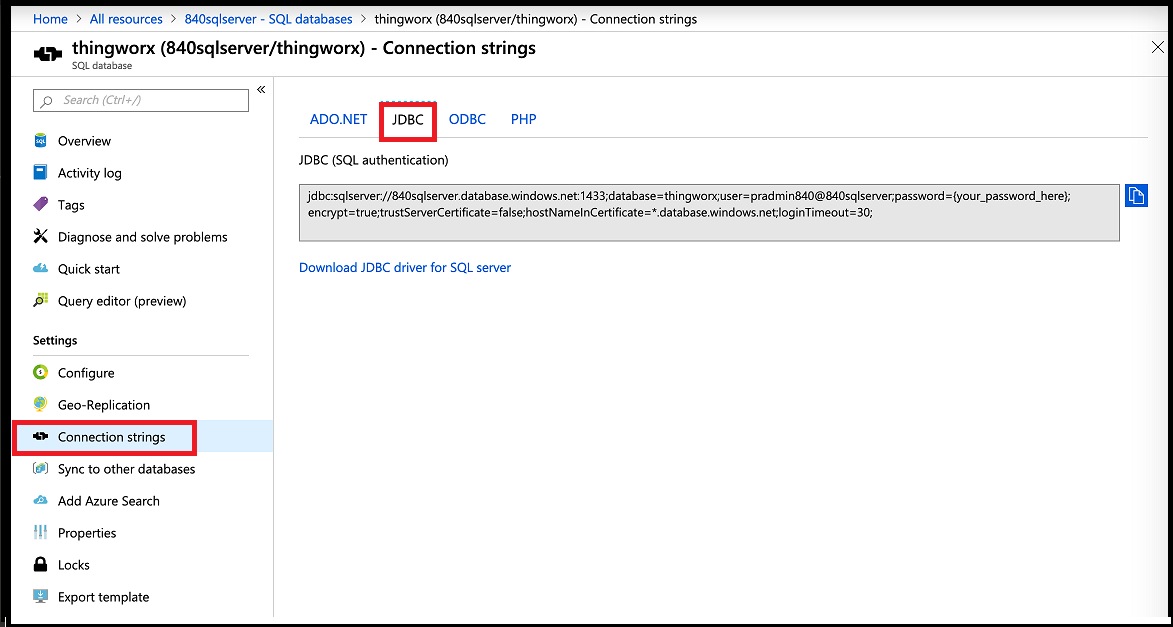
d. Выберите Download Microsoft JDBC Driver for SQL Server.
e. Выберите Microsoft JDBC Driver 6.0 for SQL Server.
f. Извлеките и скопируйте загруженный двоичный файл в свою виртуальную машину ThingWorx, в каталог Tomcat lib.
14. Запустите Tomcat.
sudo service tomcat9.0 start
Убедитесь, что файл лицензий (successful_license_capability_response.bin) создан в папке ThingworxPlatform.
15. Чтобы запустить ThingWorx, перейдите в расположение http://<имя_сервера>:<порт>/Thingworx в веб-браузере.
16. Измените начальный пароль администратора.
a. В Composer выберите Администратор > .
b. В окне Изменить пароль ведите Текущий пароль, Новый пароль и новый пароль в поле Подтвердите пароль.
Рекомендуется использовать пароль, который не должен легко угадываться или узнаваться; обычный пароль должен иметь длину не менее 14 символов и состоять из смеси прописных и строчных букв, цифр и специальных символов. |
c. Удалите начальный пароль из файла platform-settings.json.
17. Выберите Готово.
18. (НЕОБЯЗАТЕЛЬНЫЙ ШАГ) Чтобы определить статус вашей лицензии, откройте в Composer: Мониторинг > Подсистема > Настройки подсистемы лицензирования, чтобы подтвердить список компонентов (лицензируемых сущностей), включенных вместе с лицензией. Если лицензируемые сущности не присутствуют в списке, вы находитесь в ограниченном режиме.